このサイトのトップページ(フロントページ)は固定ページで作成しているんですが、全記事一覧へのリンクURLがわからず末尾に ?cat=0 をつけたアドレスを使っていました。
Cocoonではこれが新着記事一覧のURLにもなっているんですよね。
新着記事一覧、全記事一覧……と表記揺れしていますが、この記事では全記事一覧としておきます。(ページ下部にページャーが表示されて全記事が確認できる一覧ページのこと)
当サイトの全記事一覧はこのページ。
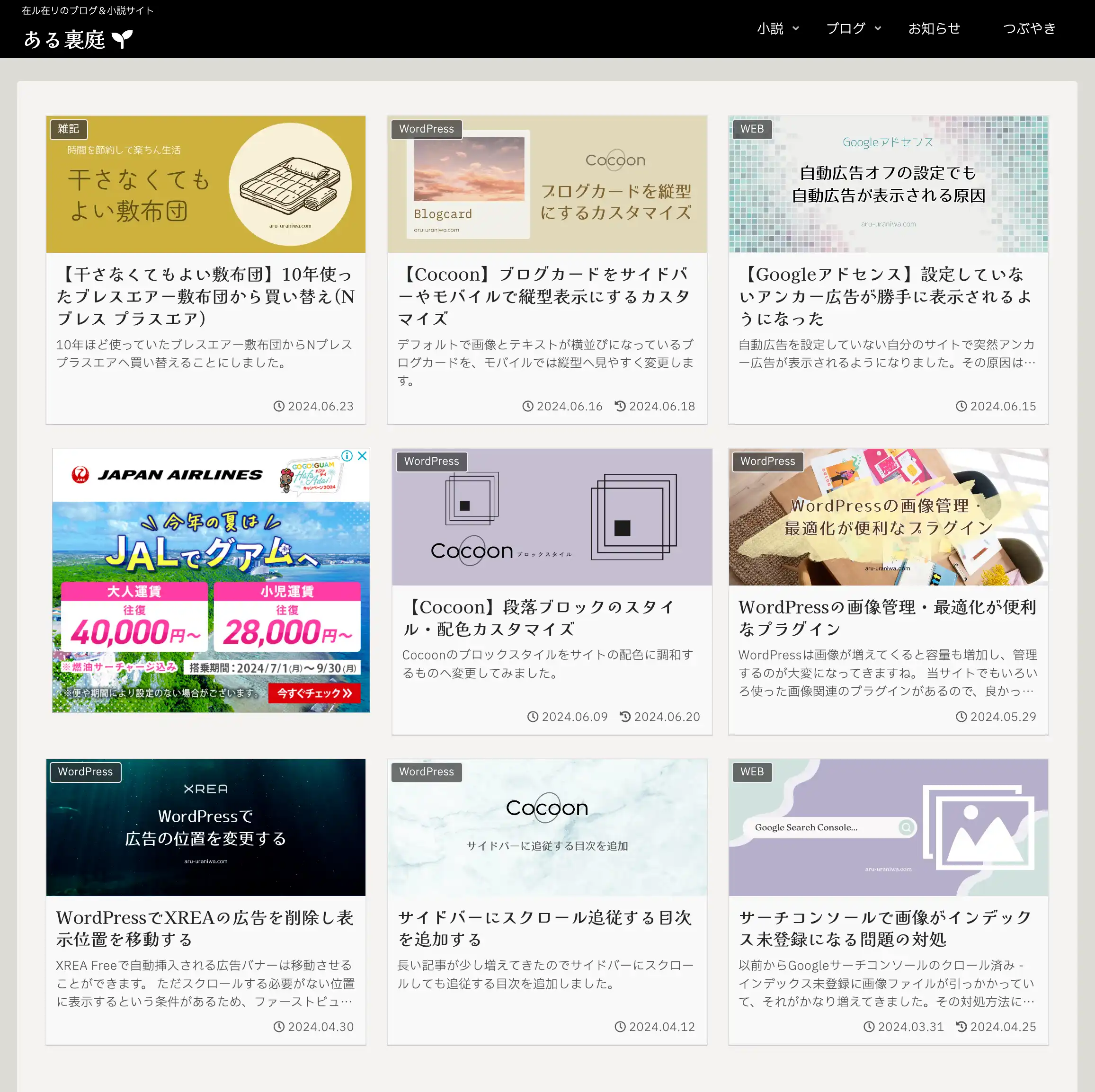
このURL(?cat=0)でもちゃんと一覧が表示されるんですけど、検索結果の表示みたいな印象なのでURLの末尾はスラッシュ/で閉じたいなと思っていたんです。
で、最近になってようやくこのページの作り方がわかりました。
簡単に作れる全記事一覧のページ
調べてみたらすごく簡単でした。
設定はこの2点だけ。
- 空白の固定ページを作る
- WordPressの表示設定で 投稿ページ に用意した空白の固定ページを選択
空白の固定ページを作成
新しく固定ページを作って、わかりやすい記事タイトルとURLを設定。
空白というのは記事の中身は何も書かなくて良いらしい。(書いても表示されない)
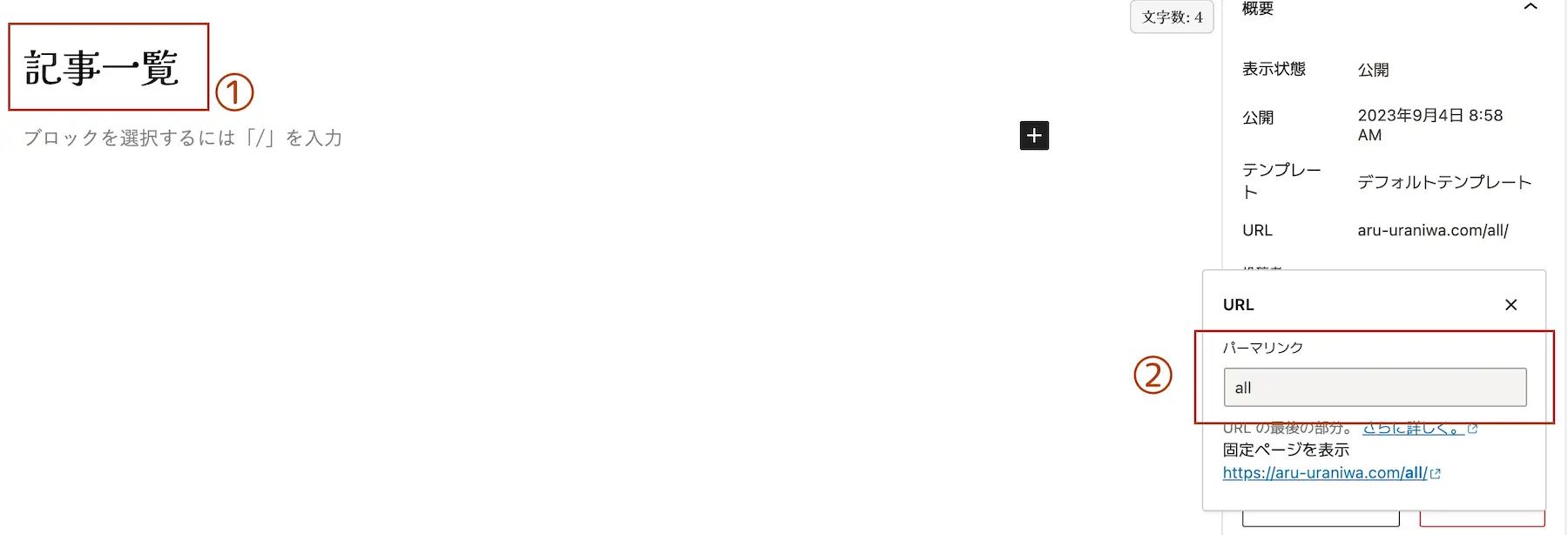
WordPressの表示設定で投稿ページを設定する
表示設定は ダッシュボード > 設定 > 表示設定 にあります。
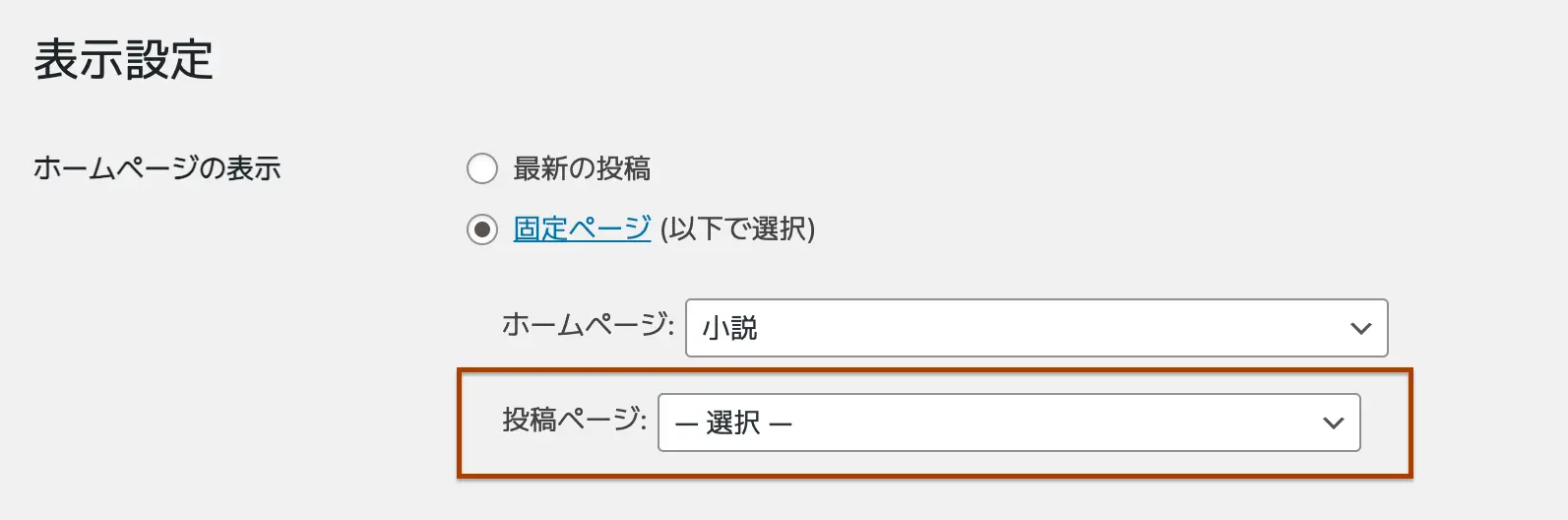
このサイトのホームページは固定ページで作成した「小説」というページが表示されます。
記事タイトルを「小説」にしてあるのは、見出しをそのまま使っているからですね。(設定で非表示にもできる)
その下に「投稿ページ」という枠があるんですけど、最初これが何なのかわかりませんでした。
なので今まで何も設定していなかったんですが、
これが 全記事一覧のページになる ということを初めて知りました。
これはほんとわかりにくい(^o^;)
ここに先ほど作った空の固定ページを選択して保存します。
表示確認
このサイトでは https://aru-uraniwa.com/all/ というURLで表示されます。(他のURLに被ってなければ何でもOK)
フロントページに「記事一覧」などでリンクを貼れば、作業はおしまいです。
テーマごとに表示は異なると思いますが、Cocoonの場合は設定のインデックスで縦型カード表示、新着順か更新順などを設定しておくと当サイトのように表示されます。
ページ送りで進んでも https://aru-uraniwa.com/all/page/3/ とスラッシュで閉じられるようになったのですっきりしました。
全記事一覧URL(?cat=0)で気になるcanonicalの指定先
https://ドメイン/?cat=0 が全記事一覧URLの場合、2ページ目以降のcanonical指定先は ?cat=0 が除外されたURLになっています。

このURLだった場合のcanonicalはこれ。
<link rel="canonical" href="https://aru-uraniwa.com/page/3/">
このページを開くとcanonical指定先はサイトのトップページでした。
そのため、サーチコンソールの代替ページ(canonical)では
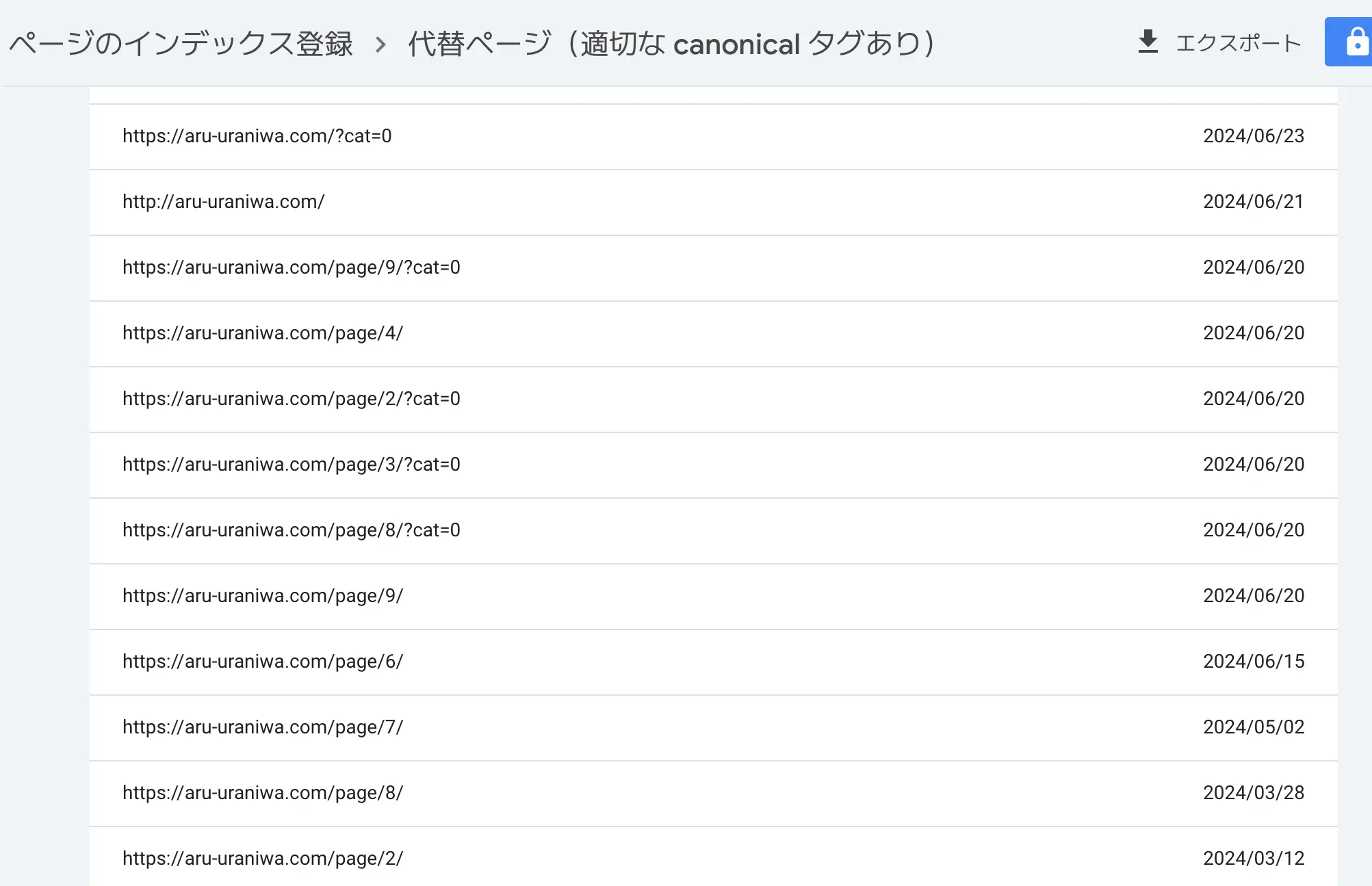
意図しないページが増え続けていました。
なぜこうなるのか考えていたんですが、WordPressの設定でホームページの表示を 最新の投稿 に設定していないから https://aru-uraniwa.com/page/3/ にcanonicalが指定されても生成されていないページのため、トップページが表示されていたのかなと思います。
固定ページをホームページ(トップ)に指定した場合は、投稿ページ(全記事一覧)を作成する必要があったということですね。
<link rel="canonical" href="https://aru-uraniwa.com/all/page/3/">
2ページ以降のcanonicalは開いているそのページがcanonicalで指定されるようになりました。



